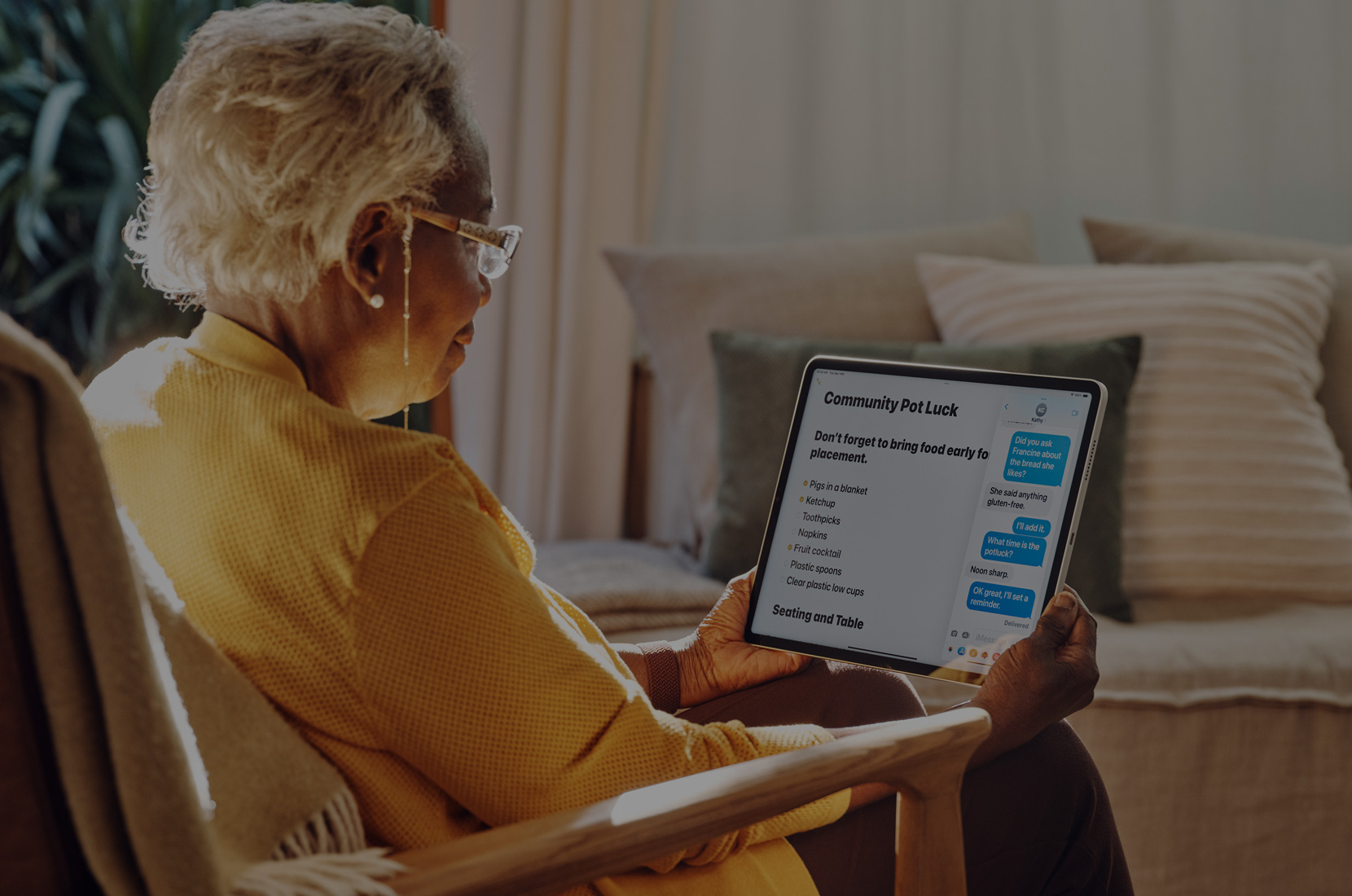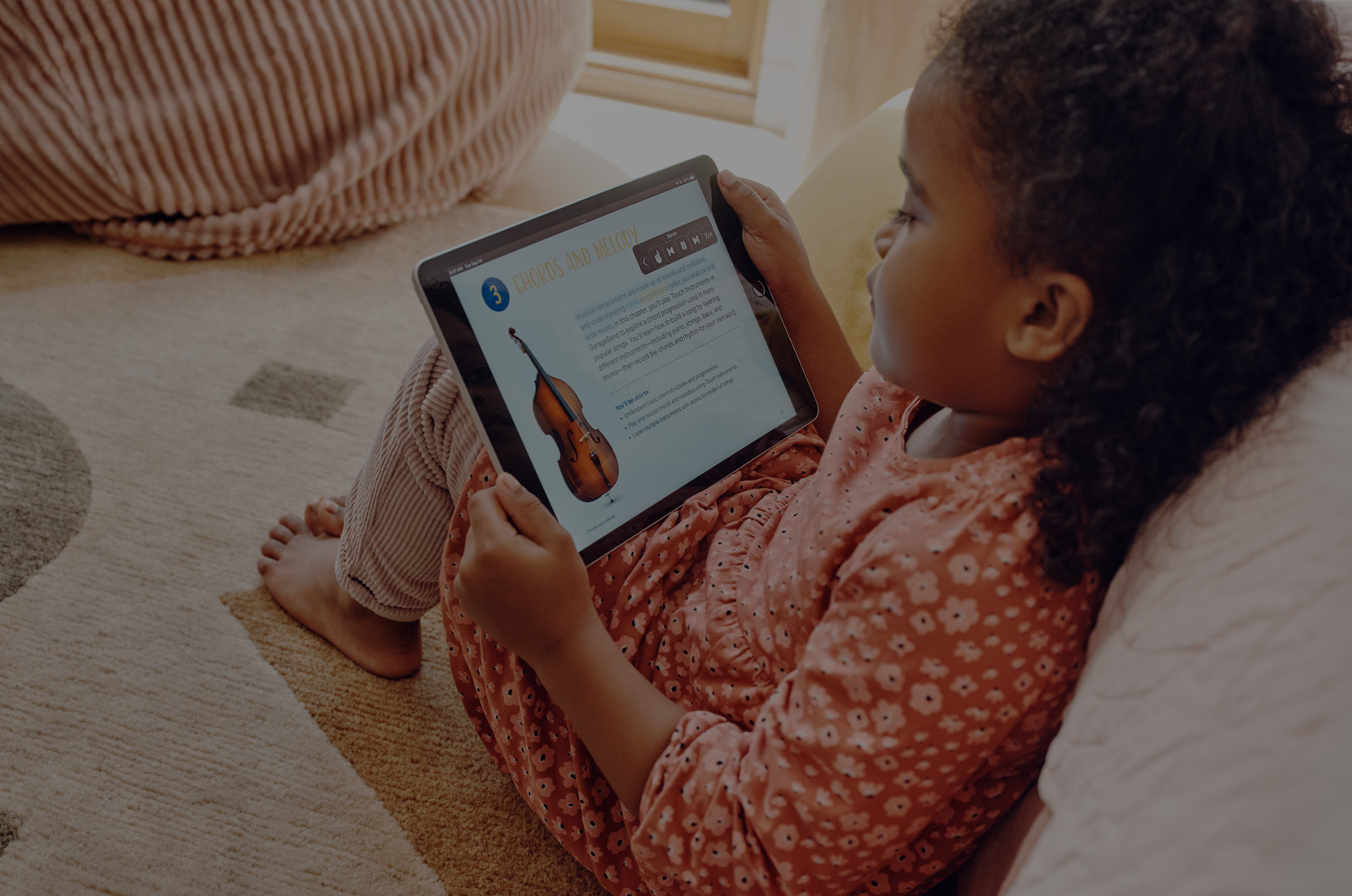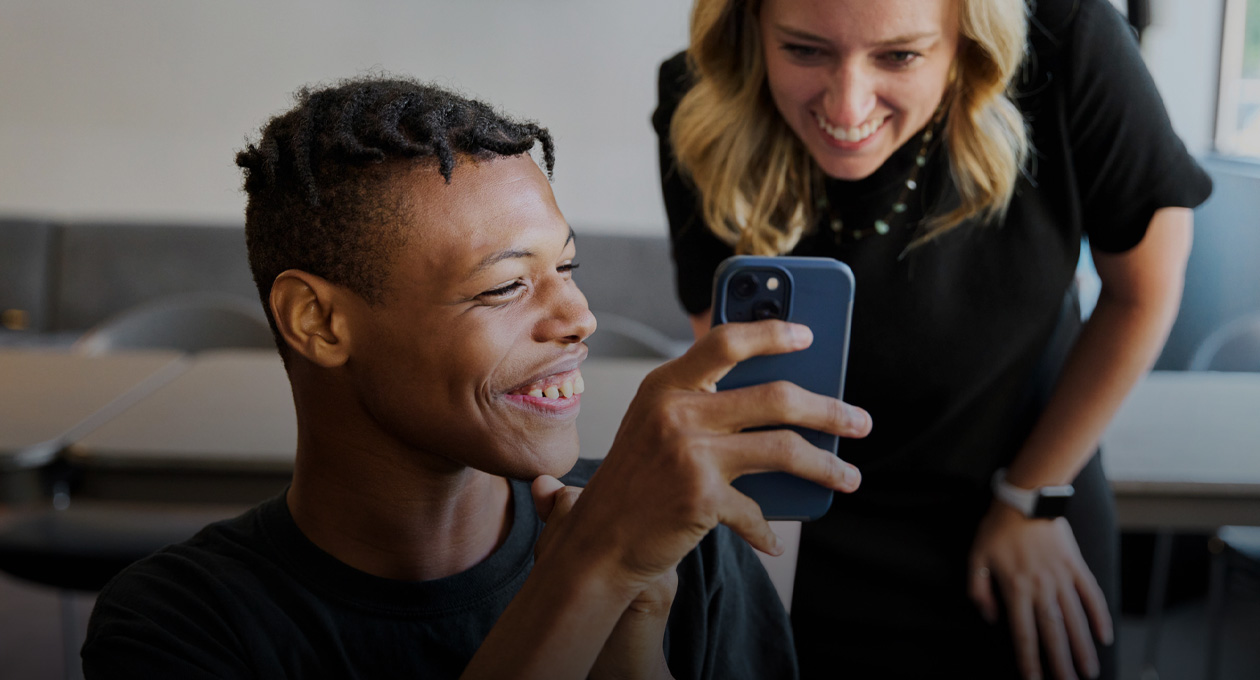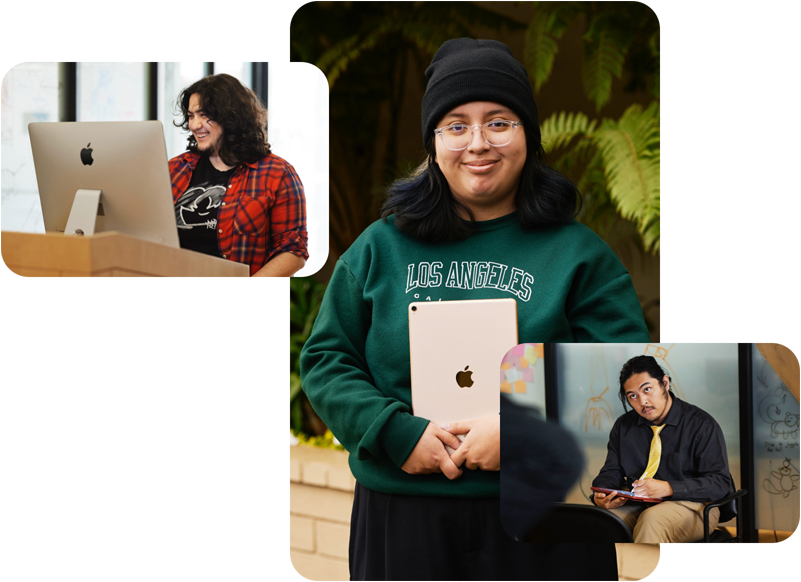Toegankelijke innovatie
voor iedereen.
De beste technologie wordt ontworpen zodat iedereen die kan gebruiken. Daarom hebben onze producten en services ingebouwde features waarmee je op je eigen manier kunt communiceren, cre?ren en doen wat je leuk vindt. Onze jarenlange inzet voor toegankelijkheid is fundamenteel voor alles?wat we doen.
De belangrijkste features voor Zien,?Horen, Spraak, Mobiliteit en?Cognitief.
-
VoiceOver
Hoor precies wat er op je?scherm gebeurt.
Weer, Oakland, 20?°C
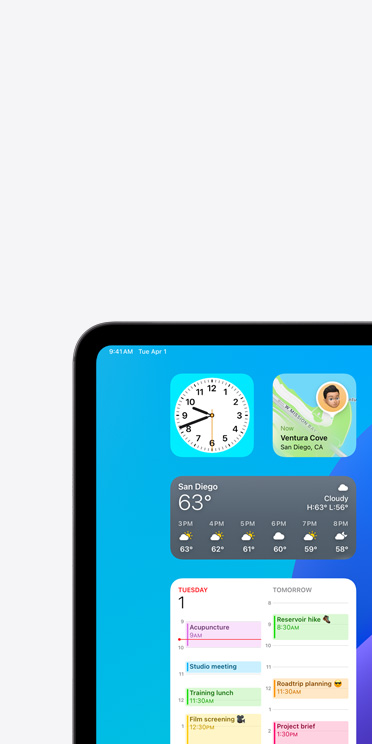
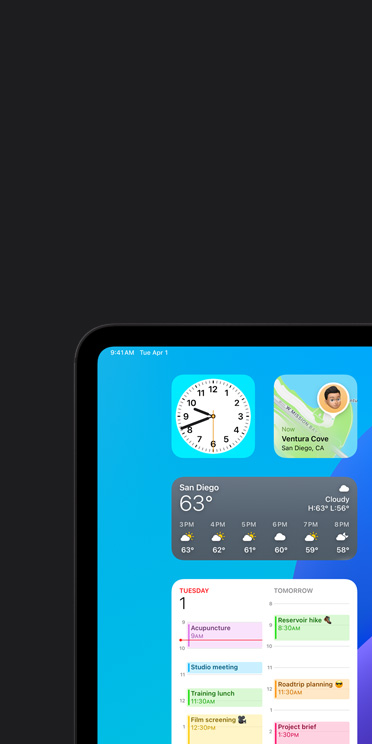

VoiceOver
Voor mensen die blind of slechtziend zijn is VoiceOver een geavanceerde scherm-lezer die je precies vertelt wat er op je scherm gebeurt. Hoorbaar, in braille of beide. Bedien makkelijk je scherm met eenvoudige gebaren op een touchscreen, trackpad of Bluetooth-toetsen-bord. VoiceOver kan je omgeving in meer detail beschrijven. Met Live Herkenning?krijg je beschrijvingen te horen van objecten in de echte wereld, zoals mensen, deuren, tekst en meubels binnenshuis.1 Je?kunt VoiceOver bovendien uitgebreid afstemmen op je eigen behoeften. Zo?kun je je favoriete spreekstem instellen en bepalen hoeveel woorden er worden gebruikt of hoe snel de stem spreekt, en ook de bijbehorende geluiden en haptische feedback aanpassen.2
Je?kunt ook draadloos een vernieuwbare Bluetooth-braille-leesregel aansluiten en die gebruiken om je Apple device te bedienen. Lees en typ braillekortschrift en brailleschrift, of voer rechtstreeks braille in op het touchscreen met behulp van Braille-invoer via Scherm. VoiceOver ondersteunt diverse internationale braille-tabellen. Als je met ziende personen communiceert of samenwerkt, kun je het braille-paneel inschakelen om een taalvertaling van de braille op het scherm weer te geven. Apple devices onder-steunen ook braille-leesregels met meerdere regels tekst. Voor?iOS en iPadOS zijn er meer dan 70?vernieuwbare braille-leesregels en voor macOS meer dan?100. Zo?krijg je braille die jou op het lijf geschreven?is.
Bekijk Apple?Support-video’s op?YouTube:
- Navigeren met VoiceOver op iPhone en?iPad
- Beschrijvingen van afbeeldingen laten horen in Camera op iPhone, iPad en iPod?touch
- Apps ordenen met de VoiceOver-rotor op iPhone en?iPad
- Een nieuwe stem kiezen voor VoiceOver op iPhone en?iPad
- De VoiceOver-uitspraak aanpassen op je?iPhone
- Emoji-achtervoegsel inschakelen met VoiceOver op iPhone, iPad en iPod?touch
- Schermgordijn gebruiken met VoiceOver op iPhone, iPad en iPod?touch
-
Voelbare Muzieksignalen
Geniet van muziek met synchroon lopende trillingen.

Voelbare Muzieksignalen
Voelbare Muzieksignalen bieden mensen die doof of slecht-horend zijn een manier om muziek te ervaren. De?trillingen die je?iPhone maakt, worden veroorzaakt door de Taptic?Engine. Voelbare Muzieksignalen stemt die Taptic?Engine af op het ritme van je muziek, zodat je die ervaart aan de hand van tikjes en verfijnde trillingen.3 Voelbare Muzieksignalen werkt met miljoenen nummers in Apple?Music, Apple?Music Classical, Shazam en compatibele apps van derden wanneer je iPhone is verbonden met wifi of een mobiel netwerk.Voelbare Muzieksignalen kun je instellen?op:
-
Persoonlijke?Stem
Cre?er een stem die?klinkt?zoals?jij.
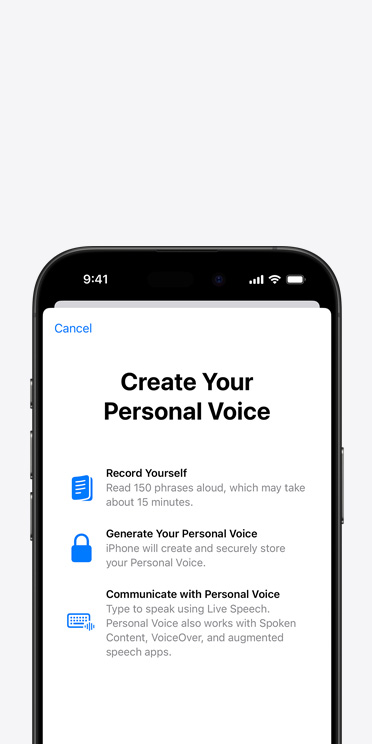
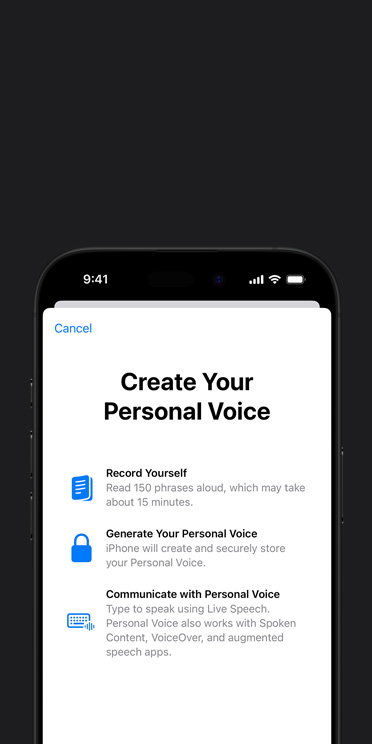

Persoonlijke?Stem
Als je je spraak-vermogen dreigt te verliezen of een aandoening hebt die gaandeweg je spraak aantast, kan Persoonlijke Stem uitkomst bieden. Dit is een veilige en eenvoudige manier om een stem te cre?ren die net zo klinkt als?jij.4 Je?leest een aantal willekeurig gekozen stukken tekst voor, zodat er uiteindelijk een kwartier aan audio-opnamen ligt. Op?basis daarvan wordt vervolgens een stem gegenereerd die klinkt zoals?jij.5 Als het voor jou lastig is om complete zinnen te lezen of uit te spreken, kun je je Persoonlijke Stem ook cre?ren op basis van korte zinnetjes van drie woorden. Deze feature maakt gebruik van de machine-learning op je device, zodat je gegevens veilig zijn en privé blijven. Persoonlijke Stem werkt trouwens ook met Live Spraak, dus je kunt typen wat je te zeggen hebt en dat vervolgens op je?iPhone, iPad, Mac of Apple?Watch laten uitspreken door je Persoonlijke Stem. Persoonlijke Stem werkt ook met apps van derden die je toestaat, zoals apps voor Ondersteunende en Alternatieve Communicatie (OAC).Bekijk Apple?Support-video’s op?YouTube:
-
Oogtracking
Bedien je device met?je?ogen.

Oogtracking
Als je een mobiliteits-beperking hebt of met je device moet communiceren zonder je handen te gebruiken, kun je met alleen je ogen door iPhone en iPad navigeren. Met de camera aan de voorkant heb je Oogtracking binnen een paar seconden ingesteld en gekalibreerd. En?alle gegevens die je gebruikt om deze feature in te stellen of te gebruiken, blijven dankzij de ge?ntegreerde machine-learning veilig op het device staan. Die worden dus ook niet met Apple gedeeld. Oogtracking werkt met iOS- en iPadOS-apps, en je hebt er geen extra hardware of accessoires voor nodig.6 Om?door verschillende apps te navigeren, kun je gebruik-maken van Stilhoud-bediening. Daarmee kun je regelaars bedienen door er wat langer naar te blijven kijken. En?Oogtracking geeft je toegang tot extra functies zoals fysieke knoppen, swipen of zelfs typen, alleen maar met je ogen. iPad?ondersteunt bovendien oogtrackers van derden.Bekijk Apple?Support-video’s op?YouTube:
-
Hulpbedienings-toegang
Customize je apps zoals?jij?wil.
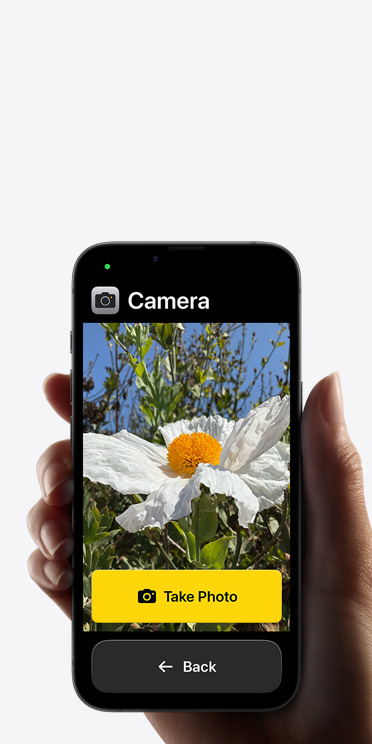
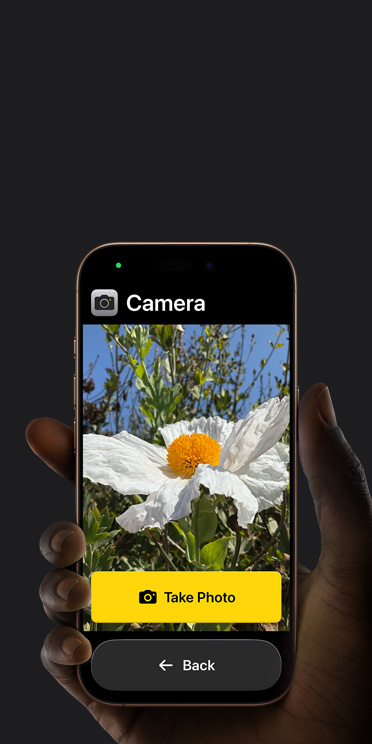

Hulpbedienings-toegang
Met Hulpbedienings-toegang kunnen mensen met een cognitieve beperking hun?iPhone en?iPad makkelijk aanpassen. Zo?wordt de cognitieve belasting minder zwaar en zijn hun devices beter afgestemd op hun specifieke behoeften en voorkeuren. Hulpbedienings-toegang is ontworpen op basis van feedback van mensen met een cognitieve beperking en hun omgeving. De?interface heeft knoppen met hoog contrast, grote tekst-labels en visuele alternatieven voor?tekst. De?feature bevat ook tools die het wat makkelijker maken om het gebruik en de vormgeving van specifieke apps aan te passen.
Hulpbedienings-toegang bevat aangepaste mogelijkheden voor Telefoon en FaceTime (onder-gebracht in één Oproepen-app), Berichten, Camera, Foto’s, Muziek en Vergrootglas. Als je liever visueel communiceert, bevat Berichten een toetsen-bord met alleen emoji en de optie om een videoboodschap op te nemen. Verder kun je voor je Begin-scherm en apps een meer visuele raster-lay?out instellen, of?juist een lay?out met rijen als je de voorkeur geeft aan tekst. Hulpbedienings-toegang ondersteunt ook apps van derden, waaronder apps voor Ondersteunende en Alternatieve Communicatie?(OAC).
Vind meer over toegankelijkheid.
Meer van?Apple over toegankelijkheid.
Onze waarden wijzen de?weg.
-
Privacy
Bij alle producten en diensten die we ontwerpen, staat de veiligheid van je gegevens voorop.
-
Milieu
We zijn vastbesloten om tegen 2030 op alle fronten CO??neutraal te zijn.
-
Innovatie in de toeleverings-keten
We?geven prioriteit aan het bieden van veilige, respectvolle en ondersteunende werkplekken voor iedereen.